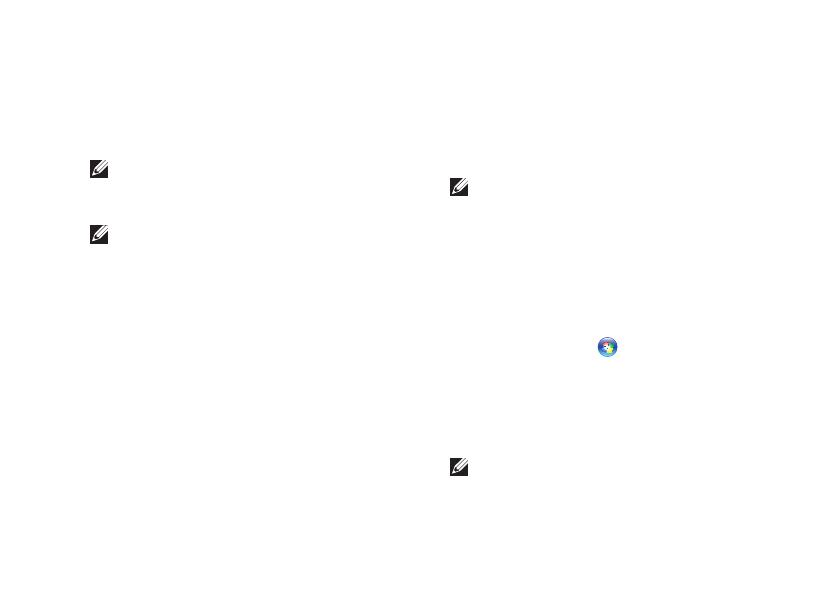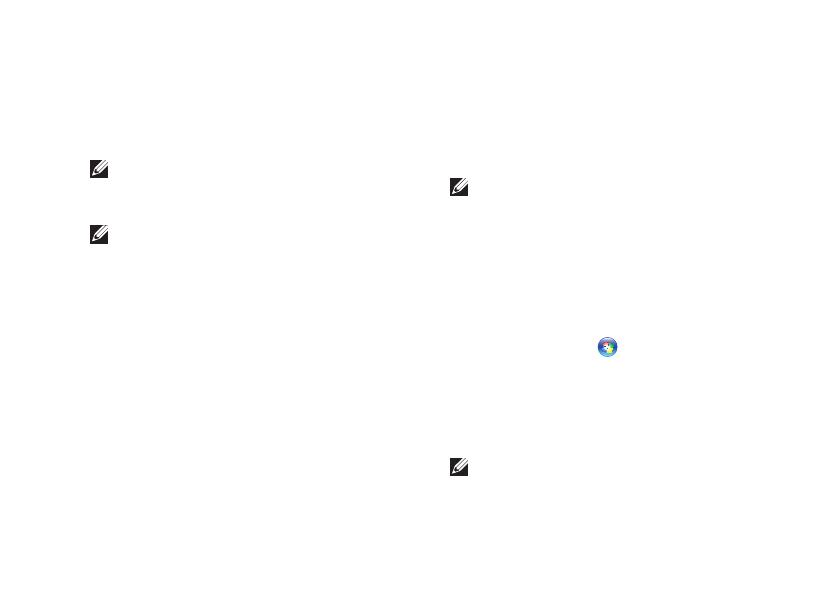
9
Kannettavan tietokoneen asentaminen
Järjestelmän
palautuslevyn luominen
(suositellaan)
HUOMAUTUS: On suositeltavaa, että
luot järjestelmän palautuslevyn heti, kun
määrität Microsoft Windowsin asetukset.
HUOMAUTUS: Tietokoneessa ei ole
sisäistä optista asemaa. Käytä valinnaista
ulkoista optista asemaa tai muuta ulkoista
tallennuslaitetta niihin vaiheisiin, joissa
tarvitaan levyjä.
Järjestelmän palautuslevyn avulla tietokone
voidaan palauttaa siihen tilaan, jossa se
oli ostohetkellä, mutta myös siten, että
datatiedostot säilytetään (ilman, että
tarvitaan käyttöjärjestelmälevyä). Voit
käyttää järjestelmän palautuslevyä, jos
tietokoneen käyttötila ei ole halutun kaltainen
laitteistoon, ohjelmistoon, ohjaimiin tai muihin
järjestelmäasetuksiin tehtyjen muutosten takia.
Järjestelmän palautuslevyn luomiseen tarvitaan:
Dell DataSafe Local Backup•
USB-muistitikku, jonka •
vähimmäiskapasiteetti on 8 Gt tai
DVD-R/DVD+R/Blu-ray Disc
™
HUOMAUTUS: Dell DataSafe Local Backup
ei tue uudelleenkirjoitettavia levyjä.
Järjestelmän palautuslevyn luominen:
Varmista, että verkkolaite on kytketty (katso 1.
Verkkolaitteen kytkeminen sivulla 6).
Aseta levy tai USB-muistitikku 2.
tietokoneeseen.
Valitse 3. Käynnistä
→ Kaikki ohjelmat→
Dell DataSafe Local Backup.
Valitse 4. Create Recovery Media
(Luo palautuslevy).
Noudata näytön ohjeita.5.
HUOMAUTUS: Lisätietoja järjestelmän
palautuslevyn käytöstä käyttöjärjestelmän
palauttamiseen on kohdassa Järjestelmän
palautuslevy sivulla 61.